طريقة إنشاء صورة توضيحية واحترافية لقناة اليوتيوب how to create a youtube channel illustration
 |
طريقة إنشاء صورة توضيحية واحترافية لقناة اليوتيوب how to create a youtube channel illustration |
السلام عليكم ورحمة الله وبركاته أعزائي المتابعين وزوار مدونة فضاء الاعلاميات في هذا الدرس سوف أشرح لكم طريقة انشاء
بانر خاص بقناة اليوتيوب على شكل صورة احترافية , تعتبر بمثابة لوجو أو اشهار للقناة يتم انشاؤها بواسطة برنامج الفوتوشوب
الخاص بالتعديل على الصور وذلك عبر خطوات سهلة وبسيطة .
تعتبرالصورة التوضيحية للقناة من الأمور الضرورية التي ستحتاجها عند شروعك في انشاء قناة على اليوتيوب لأنها تعتبر بمثابة
عنوان أو إشهر للقناة , ويجب أن تكون هذه الصورة متناسقة وتدل على محتوى القناة بحيث يسهل على المشاهد من خلال رؤيتها
معرفة المحتوى والمضمون الخاص بالقناة .
يمكنك أيضا قراءة : إنشاء صور احترافية للفيديوهات على اليوتيوب
هذه الطريقة تمكنك من إنشاء صوررائعة وجميلة لقناتك على اليوتيوب تظهر بشكل متناسق و احترافي في القائمة العليا للقناة
فهي تعتبر من بين الخطوات الأساسية في إنشاء قناة على اليوتيوب بحيث يجب عليك أن تقوم بإنشاء صورة تشرح مضمون القناة
وتدل على المحتوى الخاص بها , فمثلا اذا كنت تريد إنشاء قناة خاصة بالألعاب يجب أن تكون الصورة الخاصة بالقناة تحتوي على رسومات وأشكال لها علاقة بالألعاب وتكون عبارة عن صورة توضيحية تدل على المحتوى الخاص بالألعاب .
في هذا الشرح قمت بإنشاء صورة خاصة بقناة كرة القدم , استعملت برنامج خاص بتصميم الصور لقد سبق وقمت بشرحه في
أحد المقالات الموجودة بقسم البرامج تحت عنوان برنامج التعديل على الصور بشكل احترافي , فهو عبارة عن برنامج جميل
وسهل في الاستعمال يمكن من انشاء تصاميم رائعة ودمج مجموعة من الصور والتعديل عليها بشكل احترافي .
في البداية نقوم بانشاء الصورة التي تظهرفي الواجهة الاولى للتصميم Premiere plan وذلك بالضغط على زر مشروع جديد تنبتق لنا النافدة الخاصة بالمقاسات نختار المقاس التالي : 1545X423 ثم نقوم بانشاء الصورة واضافة بعض الكتابات والثأثيرات عليها وبعد الانتهاء نقوم بدمج جميع الصور والكتابات في صورة واحدة ثم نقوم بحفضها .
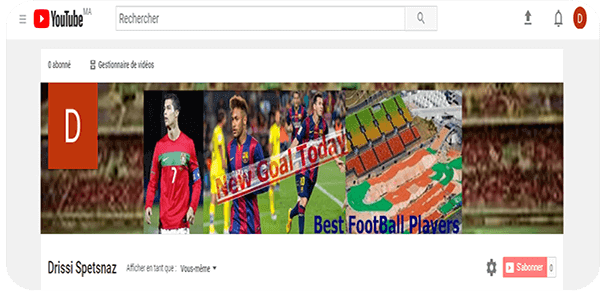 |
طريقة إنشاء صورة توضيحية واحترافية لقناة اليوتيوب how to create a youtube channel illustration |
في المرحلة الثانية نقوم بانشاء الصورة التي تظهرفي الواجهة الخلفية للتصميم Arriere plan وذلك بالضغط على زر مشروع جديد تنبتق لنا النافدة الخاصة بالمقاسات نختار المقاس التالي : 2560X1440 ثم نقوم بانشاء الصورة وبعد الانتهاء نقوم بدمجها
مع الصورة الاولى وذلك بوضع الصورة الاولى وسط الصورة الثانية أو الخلفية وتوسيطها لكي تظهر بشكل جيد في القناة , وفي
الاخير نقوم بتسجيلها بصيغة PNG , وبالتالي نكون قد حصلنا على صورة توضيحية احترافية وجميلة للقناة الخاصة بنا على
اليوتيوب بكل سهولة وفي ظرف وجيز .
يمكنك أيضا قراءة : برنامج التعديل على الصور بشكل احترافي
اذا قمت عزيزي المتابع بانشاء شعار أوبانر ذو مظهر احترافي لقناتك فانك ستترك انطباعا جيدا لجمهورك على اليوتيوب ,بحيث يمكنك عن طريق استعمال برنامج التصميم والتعديل على الصورانشاء ملف تعريف قوي يعرضك أنت وعملك , لأن شعار قناة
اليوتيوب هو أول ما يكتشفه جمهورك من خلال النقر على ملف التعريف الخاص بك .
الى هنا أعزائي المتابعين يكون درسنا قد انتهى سوف أضرب لكم موعدا في دروس قادمة ان شاء الله في نفس المجال و من أجل مشاهدة الشرح التطبيقي بالتفصيل أدعوكم أعزائي المتابعين لمشاهدة الفيديو أسفله وأتمنى أن ينال هذا الدرس اعجابكم وتكونوا قد استفدتم منه الى اللقاء والى تدوينة قادمة ان شاء الله .
رابط تحميل البرنامج
قد يهمك أيضا :
--------------
- طريقة نشر فيديوهات اليوتيوب في الفايسبوك بالعرض الكامل- أفضل طريقة لربح الاف الدولارات من اليوتيوب مضمونة وحصرية
- طريقة إنشاء فيديوهات استعراضية لمعاينة ألعاب الاندرويد في اليوتيوب
- اذا أردت أن تحصل على عدد كبير من المشاهدات والمشتركين في قناتك على اليوتيوب عليك اتباع هذه الخطوات
- طريقة إنشاء مقدمة فيديو احترافية لفيديوهات اليوتيوب وتحميلها مجانا
- زيادة عدد المشتركين في القناة عن طريق إضافة زر الاشتراك في فيديوهاتك على اليوتيوب
- طريقة إظهار شعار خاص بك على الفيديوهات في اليوتيوب
- إنشاء صور احترافية للفيديوهات على اليوتيوب
- سارع للاستفادة من أفضل برنامج لتحميل الفيديوهات من جميع المواقع




